如果Excel表格的某列中包含合并的单元格,在对该列进行自动筛选时可能会出现只显示合并单元格所在区域第一行的问题,例如图中筛选“市场部”,就只会显示“孙力”一条记录。
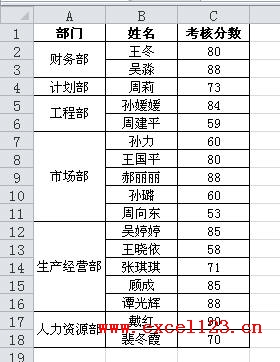
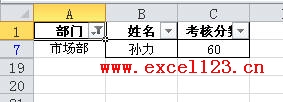
出现这个问题的原因是合并单元格中除第一个单元格外,其他单元格都为空,自动筛选时自然不会显示对应行的数据了。要解决这个问题,可以采用下面的方法,假如数据区域为A2:C18:
1.复制合并单元格所在的A列到其他空白列,如本例中的列的E2:E18,这样做的目的是保留合并单元格的大小和样式。
2.选择A2:A18,单击工具栏或功能区中的“合并后居中”命令取消所有单元格合并。
3.保留A2:A18的选择状态,按F5键打开“定位”对话框,单击“定位条件”按钮,在弹出的对话框中选择“空值”后确定。
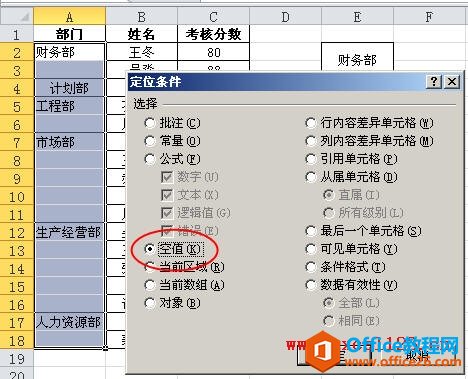
Excel将选择A2:A18区域中的所有空单元格。
4.在编辑栏中输入公式:
Excel中如何添加下拉列表
有时候我们都要在一个单元格里面有选择性的选择一些文字,好比我们在填写一下调查表,里面给我们的选择,比如性别,民族等等,这样一来方便被调查人填写,二来方便调查人统计,通
=A2
也可先输入“=”号,再按上箭头键,Excel自动输入上述公式。
按Ctrl Enter,将公式填充到所有空单元格。

5.复制A2:A18区域,在原区域将其选择性粘贴为值。
6.选择E2:E18区域,单击工具栏或功能区中的格式刷按钮,这时鼠标指针变成带刷子的粗十字形,再选择A2:A18区域,将原来的合并区域的格式复制到A2:A18,删除E列。
这时进行自动筛选就可以显示合并单元格所在行的全部记录。
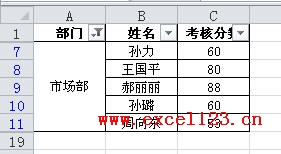
鉴于部分网友留言,特制作了下面的动画展示主要操作步骤。
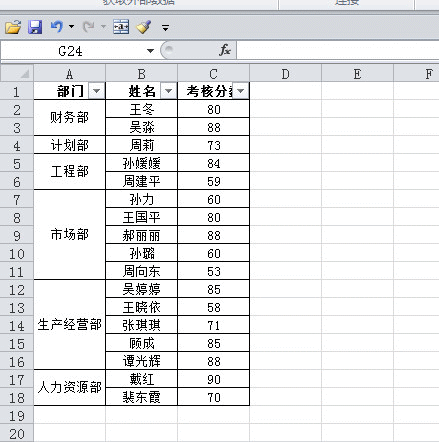
其中Excel 2010快速访问工具栏放置到了功能区的下方,并添加了“合并后居中”与“格式刷”两个命令。
Excel 2010 如何禁止修改首行和首列
现在使用Word2010和Excel2010的人越来越多,下面就一步一步教会你怎样在Excel2010中冻结首行和首列禁止修改。Excel2010禁止修改首行和首列每行填写一个数字,全选中后点击红色框框的视图栏。






